- Författare Jason Gerald [email protected].
- Public 2023-12-16 11:40.
- Senast ändrad 2025-01-23 12:47.
Det finns fyra typer av iPod tillgängliga på marknaden: iPod Touch, iPod Classic, iPod Nano och iPod Shuffle. Varje typ av iPod består av flera olika generationer. Varje enhet har en något annorlunda metod för att stänga av den, men för att slå på den måste du vanligtvis trycka och hålla ned strömbrytaren tills enheten slås på. Denna artikel kommer att behandla hur du slår på varje typ av iPod.
Steg
Bestäm en befintlig iPod -typ
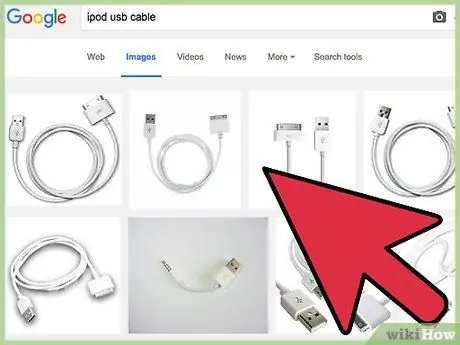
Steg 1. Innan du gör något, anslut iPod till laddaren
Det är möjligt att iPod inte slås på eftersom den inte har batteriström. Anslut iPod till en dator eller strömadapter och slå sedan på den. Om din iPod fungerar behöver du inte ange vilken typ av iPod du har.
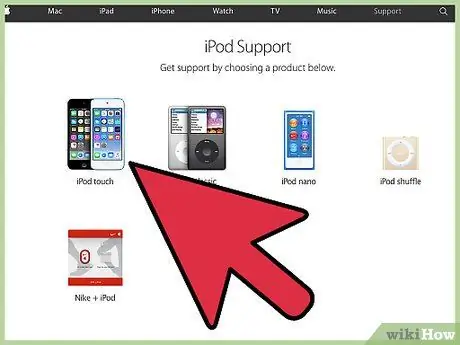
Steg 2. Ta reda på om den befintliga enheten är en iPod Touch
Om iPod har en pekskärm är det en iPod Touch.
Klicka här för att ta reda på hur du slår på iPod Touch
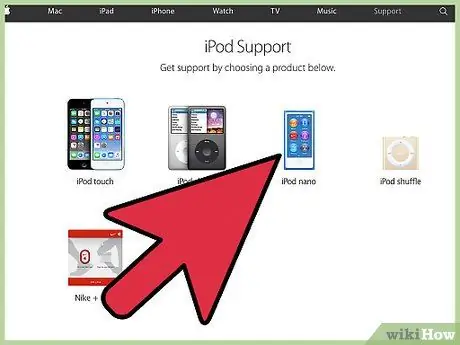
Steg 3. Ta reda på om den befintliga enheten är en iPod Nano
Om enheten är liten men fortfarande har en skärm är det en iPod Nano. Olika generationer av iPod Nano har också olika formfaktorer.
- Om du inte är säker på om din enhet är en iPod Nano, klicka här för att besöka Apple iPod -webbsidan.
- Om din enhet har en pekskärm, klicka här för att ta reda på hur du slår på den.
- Om din enhet inte har en pekskärm, klicka här för att ta reda på hur du slår på den.
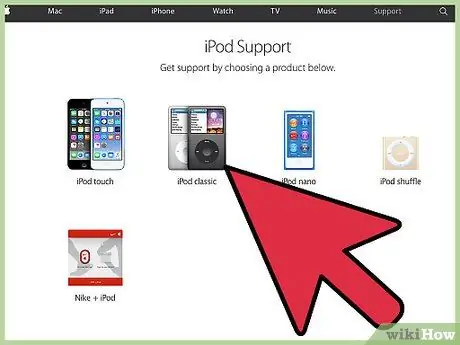
Steg 4. Ta reda på om din befintliga enhet är en iPod Classic
Om enheten är större och rektangulär men inte har en pekskärm är det en iPod Classic.
- Om du inte är säker på om din enhet är en iPod Classic, klicka här för att besöka Apple iPod -webbsidan.
- Klicka här för att ta reda på hur du aktiverar iPod Classic.
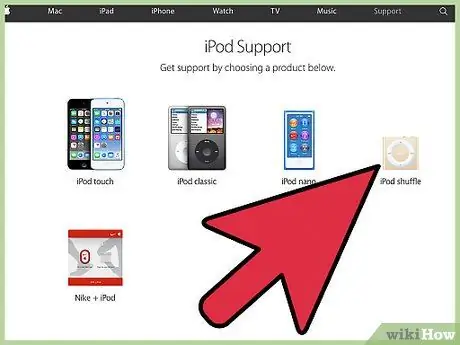
Steg 5. Ta reda på om du har en iPod Shuffle
Om din enhet inte har en skärm är det en iPod Shuffle.
Klicka här för att ta reda på hur du aktiverar iPod Shuffle
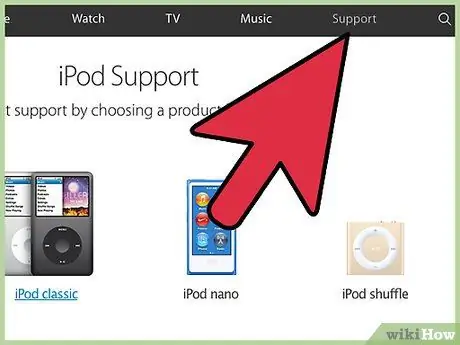
Steg 6. Prova andra lösningar
Om din iPod inte startar normalt, klicka här för andra möjliga lösningar.
Metod 1 av 4: iPod Touch och iPod Nano Generation 6 och 7
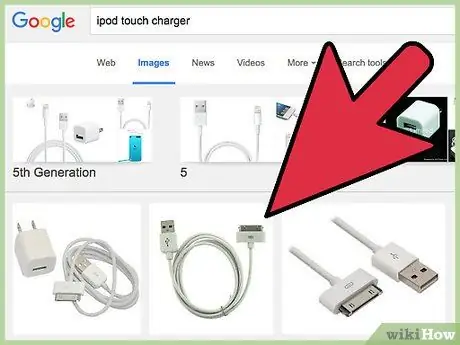
Steg 1. Se till att enhetens batteri är fulladdat
När enheten är avstängd kan du inte veta den återstående batteriladdningen. Om du inte är säker på om enhetens batteri är laddat och om dessa steg inte fungerar ansluter du din iPod till din dator.
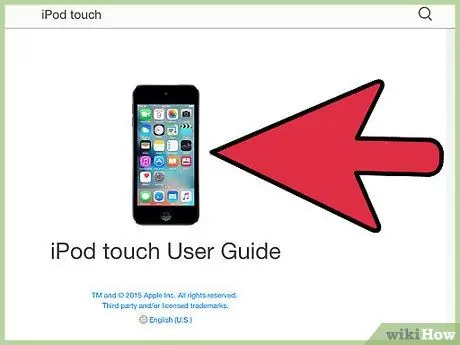
Steg 2. Slå på iPod
Knappen "Sleep"/"Wake" finns i enhetens övre högra hörn. Håll knappen intryckt tills du ser Apple -logotypen på skärmen. IPod: n laddas och är klar att använda.
- När iPod är påslagen, tryck på “Sleep”/“Wake” -knappen för att stänga av skärmen och sätta den i viloläge så att du kan spara batteri.
- Om du vill stänga av iPod: n håller du "Sleep"/"Wake" -knappen intryckt tills strömbrytaren visas och skjuter sedan reglaget för att stänga av enheten.
Metod 2 av 4: iPod Classic och iPod Nano Generationer 1 till 5
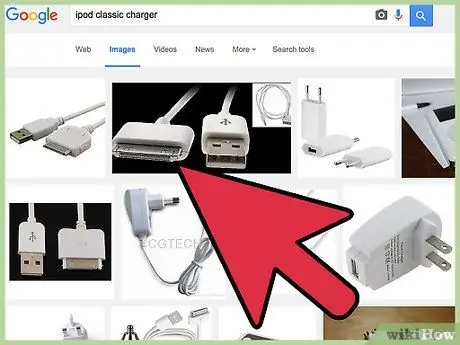
Steg 1. Se till att enhetens batteri är fulladdat
När enheten är avstängd kan du inte veta den återstående batteriladdningen. Om du inte är säker på om enhetens batteri är laddat och om dessa steg inte fungerar ansluter du din iPod till din dator.
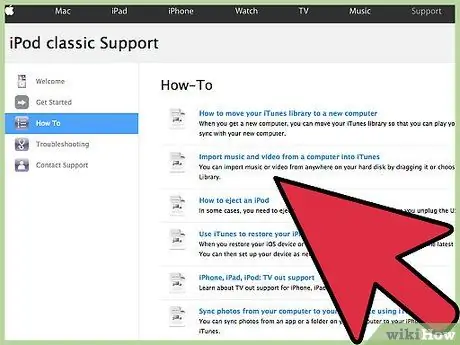
Steg 2. Slå på iPod
Tryck på valfri knapp för att slå på iPod.
Om du vill stänga av iPod: n håller du uppspelning/pausknappen intryckt
Metod 3 av 4: iPod Shuffle
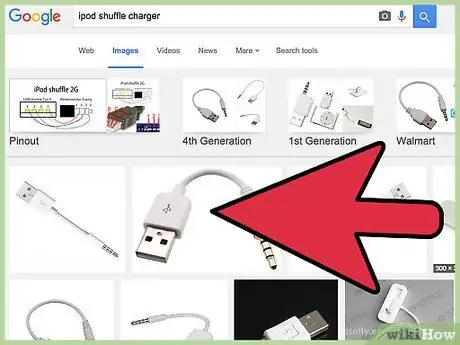
Steg 1. Se till att enhetens batteri är fulladdat
Om du inte är säker på om din iPod är på, anslut enheten till din dator.

Steg 2. Slå på iPod
Högst upp på iPod Shuffle hittar du omkopplaren. Om omkopplaren är grön är iPod påslagen. Om du inte ser den gröna indikatorn är enheten fortfarande avstängd. Skjut omkopplaren för att slå på iPod Nano.
Skjut omkopplaren i motsatt riktning för att stänga av enheten
Metod 4 av 4: Prova andra lösningar
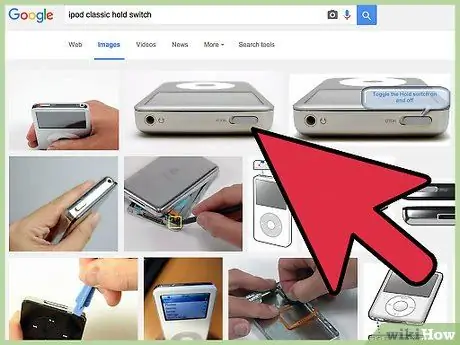
Steg 1. Se till att "Håll" -knappen är i avstängt läge
Om du har en iPod Classic eller iPod Nano generation 1 till 5 kan “Hold” -knappen vara i låst läge och förhindra att enheten slås på. Om omkopplaren visar en orange indikator är den i låst läge. Skjut omkopplaren till öppet läge. Prova sedan att starta om iPod.
Även om det är i öppet läge finns det en möjlighet att "Håll" -knappen fortfarande gör att enheten inte kan slås på. Skjut omkopplaren från öppet läge till låst läge och byt sedan tillbaka till öppet läge
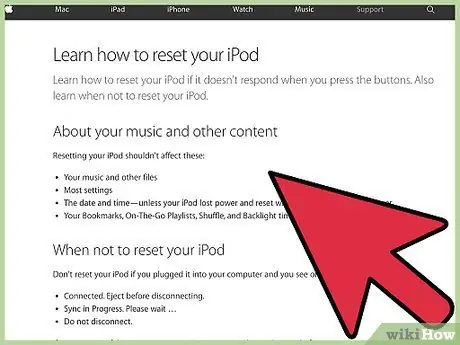
Steg 2. Återställ iPod
Varje iPod har en lite annorlunda återställningsprocess. Klicka här för information om hur du återställer iPod efter typ.






